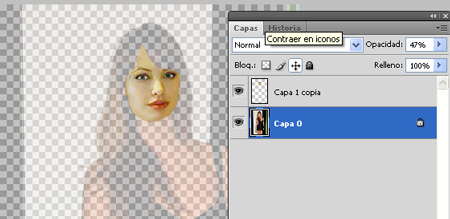Con este sencillo tutorial de Photoshop crearás un fotomontaje con el cuerpo de una persona y la cara de otra.
1. Abre las dos fotos que quieras usar, una de cuerpo entero y otra solo de la cara, intenta que las dos esten mirando hacia el mismo sitio.
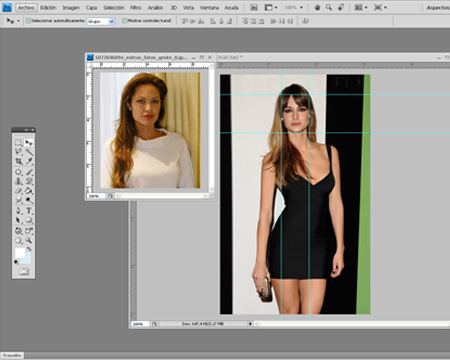
2.Arrastra la foto de la cara a la foto del cuerpo entero de manera que te quede en una capa superior y borra todo menos la cara. Selecciona la imagen con los marcadores activados y escala la cara al mismo tamaño que la cara de la foto entera.
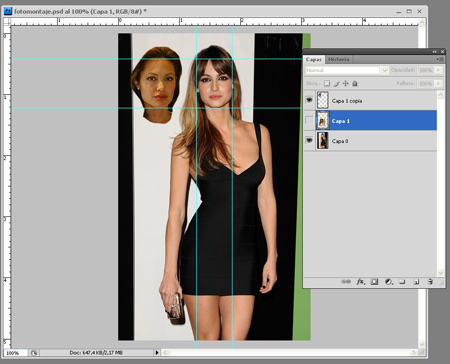
3.Ahora tienes que igualar el color de la piel de las dos imagenes, ponemos la imagen de la cara encima de la cara de la modelo, igualar el color de la piel se puede hacer de muchas maneras. La forma más sencilla es mediante los canales RGB. Encontraras el panel en Ventana>canales, una vez abierto el panel de canales, selecciona el canar rojo, la imagen te quedara en blanco y negro.
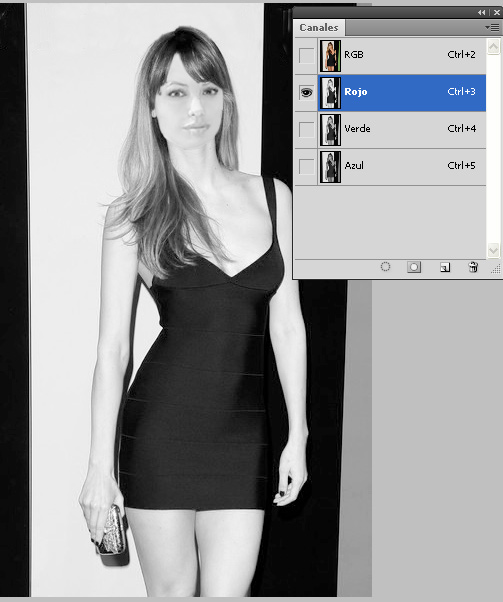
4.Abre el panel de curvas, lo encontrarás en imagen>ajustes>curvas. Modifica la curva hasta que la piel de la cara sea lo mas parecido a la piel de la modelo, repite la misma operación con el canal verde y el azul.
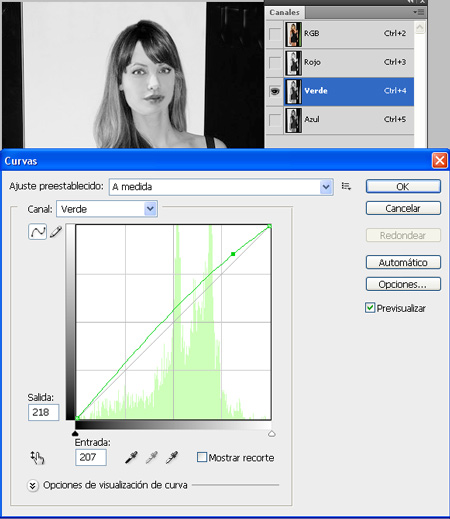
5.Para que te quede bien la cara necesitarás rotarla y transformarla un poco, luego borra las partes que te sobran, cabello, cuello..para eso coge la herramienta goma de borrar y escoge un diametro no muy grande,para trabajar mejor puedes reducir la opacidad de la capa de la modelo
6. Una vez borrado todo lo que no te interesa, vuelve a poner la opacidad al 100%, si necesitas igualar un poco mas el color de la piel de las dos imagenes, puedes hacerlo seleccionando la capa que te interese y en el menu imagen>equilibrio de color cambiar alguno de los valores.Aqui tienes el resultado!
¿ Te gusta Photoshop? ¿ Quieres aprender más trucos sobre Photoshop? Informate sobre nuestros Cursos de Photoshop en Barcelona.